今天比較忙碌些,但還是不可以偷懶不寫文章!今天講的內容會比較少一點,主要是介紹編輯修改器的使用與配置。編輯器是3D設計中常用到的物件編輯修改工具,透過調整編輯修改器,可以對基本的3D模型進行調整編輯。
1.基本操作
在視圖中建立物件,首先選擇物件,在指令面板中按 切換到修改選項,按
切換到修改選項,按  下拉選項,在列表中選擇需要添加的指令,如圖7-1。
下拉選項,在列表中選擇需要添加的指令,如圖7-1。
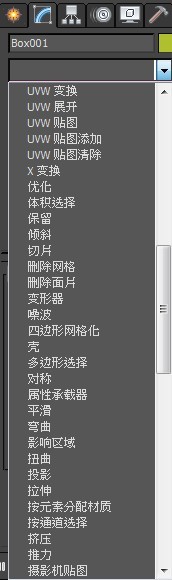
圖7-1
2.修改器面板詳解
透過修改器菜單或修改器面板,都可以為物件添增編輯修改指令,而透過修改器面板添加指令則更方便。下面會詳細介紹一下修改器面板,如圖 7-2。
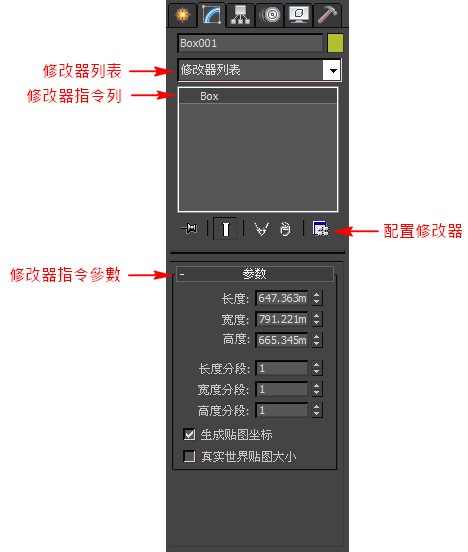
圖 7-2
2-1修改器列表
修改器列表是用在位選中的物件添加修改指令,按該按鈕可以從打開的下拉列表中添加需要的指令。當一個物件添加多個修改指令時,就集合為修改器指令列。指令列表中包含的指令或物件,可以隨時返回到指令參數狀態,如圖7-2。圓柱體(Cylinder)添加彎曲(Bend)指令後,可以按修改器指令列中的"Cylinder"返回圓柱體選項,更改相應的參數,如圖7-3。
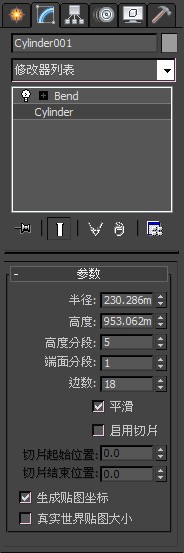
圖7-3
2-2修改器指令列
修改器指令烈顯示所有應用於當前物件上的修改指令,透過修改器指令列可以將物件上的修改指令進行管理;如複製、剪切、黏貼、刪除編輯指令等,可以透過按右鍵修改器指令列中的指令進行操作,如圖7-4。
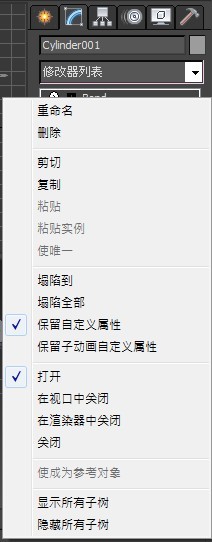
圖7-4
2-3修改器指令列按鈕
修改器指令列按鈕主要控制添加修改指令後,效果的顯示與否,各個按鈕作用如下。
 :保持選擇物件修改器的啟用狀態,就是在變換選擇的物件時,修改器面板顯器的還是原來物件的修改器。此按鈕主要用來協調修改器的效果與其他物件的相對位置。
:保持選擇物件修改器的啟用狀態,就是在變換選擇的物件時,修改器面板顯器的還是原來物件的修改器。此按鈕主要用來協調修改器的效果與其他物件的相對位置。 :基本設定為開起狀態,保持選中的物件在視圖中顯示修改器指令列內所有修改器指令後的效果,方便查看某指令的添加對當前物件的影響。
:基本設定為開起狀態,保持選中的物件在視圖中顯示修改器指令列內所有修改器指令後的效果,方便查看某指令的添加對當前物件的影響。 :斷開選定物件的實例或參考的鏈接關係,使修改器的修改只應用於該物件,而不影響與它有實例或參考關係的物件。
:斷開選定物件的實例或參考的鏈接關係,使修改器的修改只應用於該物件,而不影響與它有實例或參考關係的物件。 :按該按鈕後,會將當前選擇的編輯指令刪除,還原到以前的狀態。
:按該按鈕後,會將當前選擇的編輯指令刪除,還原到以前的狀態。 :此按鈕用來設定修改器面板以及修改器列表中修改器的顯示。
:此按鈕用來設定修改器面板以及修改器列表中修改器的顯示。2-4配置修改器面板
在平常使用過程中,可以在修改選項中,將常用的編輯指令顯示為按鈕形式,使用時直接點擊按鈕,比從修改器列表中選擇指令方便很多。按修改器面板中的 ,彈出”配置修改器集”界面,如圖7-5。
,彈出”配置修改器集”界面,如圖7-5。
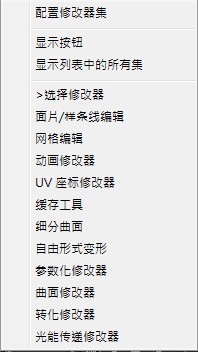
圖7-5
選擇顯示按鈕指令,在選擇配置修改器集指令,在彈出的視窗中,從左側列表中選擇編輯指令,按住並拖動到右側空白按鈕中;若拖動到已有名稱的按鈕,則會覆蓋編輯指令,透過按鈕總數可以調整顯示指令按鈕的個數,如圖7-6。
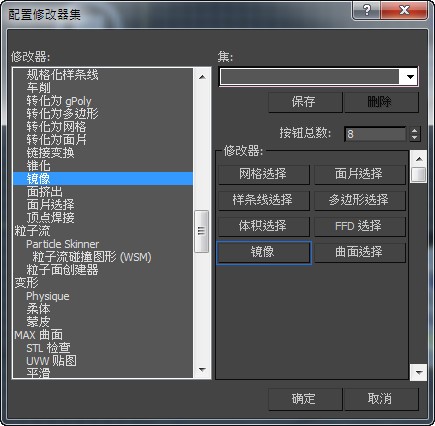
圖7-6
好感動哦~終於第七天了!!!![]() 繼續努力下個第七天!!!那今天的內容就到這裡,雖然少少的,不過之後會用到的編輯指令都在這裡面哦!大家明天再相見See You~
繼續努力下個第七天!!!那今天的內容就到這裡,雖然少少的,不過之後會用到的編輯指令都在這裡面哦!大家明天再相見See You~![]()
P.S 以上內容取自於<3ds Max 2016 從入門到精通>
